Cum să aruncați un PIN pe Google Maps
Miscellanea / / November 28, 2021
În 21Sf secol, viața fără Google Maps este aproape de neimaginat. De fiecare dată când plecăm din casă, suntem asigurați că indiferent de călătorie, Google Maps ne va duce la destinație. Cu toate acestea, la fel ca toate celelalte funcții online, Google Maps este încă o mașină și este predispus la greșeli. Pentru a vă asigura că nu vă îndepărtați de locația țintă, iată un ghid care vă va ajuta să vă dați seama cum să aruncați un indicator pe Google Maps.

Cuprins
- Cum să aruncați un PIN pe Google Maps (mobil și desktop)
- De ce să folosiți un indicator pentru a marca o locație?
- Metoda 1: Aruncarea unui PIN pe versiunea mobilă Google Maps
- Metoda 2: Aruncarea unui PIN pe versiunea desktop a Google Maps
- Metoda 3: Aruncarea mai multor pini pe Google Maps
Cum să aruncați un PIN pe Google Maps (mobil și desktop)
De ce să folosiți un indicator pentru a marca o locație?
Google Maps este o aplicație revoluționară și are probabil cele mai detaliate și mai complicate hărți ale unei locații. În ciuda accesului la toate cele mai recente servere și sateliți, există încă unele locații care nu au fost salvate pe serverul Maps
. Aceste locații pot fi marcate prin scăparea unui ac. Un indicator scăpat vă duce la locația exactă în care doriți să mergeți, fără a fi nevoie să introduceți numele diferitelor locații. Un pin este, de asemenea, ideal dacă doriți să împărtășiți o anumită locație cu prietenii dvs. și să le economisiți multă confuzie. Acestea fiind spuse, iată cum să aruncați un indicator pe Google Maps și să trimiteți o locație.Metoda 1: Aruncarea unui PIN pe versiunea mobilă Google Maps
Android este cea mai populară platformă de smartphone și este cel mai bine optimizată pentru a rula aplicații Google. Cu tot mai mulți oameni care folosesc Google Maps pe Android, aruncarea pinilor devine crucială pentru a evita confuzia și pentru a maximiza funcționalitatea serviciului.
1. Pe dispozitivul dvs. Android, deschide Hărți Google
2. Mergeți în zona la alegere și găsiți locația la care doriți să adăugați un pin. Asigurați-vă că măriți la cel mai înalt grad, deoarece vă va ajuta să obțineți rezultate mai bune.
3. Apasă și ține în locația dorită și va apărea automat un indicator.
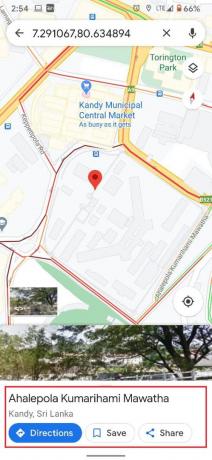
4. Alături de pin, pe ecran vor apărea și adresa sau coordonatele locației.
5. Odată ce pinul este aruncat, veți vedea multe opțiuni care vă permit salvați, etichetați și distribuiți locația fixată.
6. În funcție de cerințele dvs., puteți dați locației un titlu etichetând-o, păstrați-l pentru referințe viitoare sau împărtășește locația ca să vadă prietenii tăi.
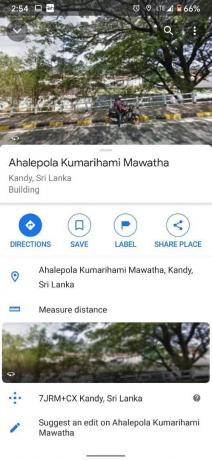
7. După ce știftul a fost folosit și poți bate pe cruce pe bara de căutare pentru a șterge PIN-ul aruncat.

8. Cu toate acestea, pinurile pe care le-ați salvat vor apărea în continuare permanent pe harta dvs. Google până când le eliminați din coloana salvată.

Notă: Procesul de a scăpa un pin pe iPhone este similar cu scăparea acelui pe Android. Puteți face acest lucru atingând și menținând o locație.
Citește și:Cum să adăugați un PIN la contul dvs. în Windows 10
Metoda 2: Aruncarea unui PIN pe versiunea desktop a Google Maps
Google Maps este, de asemenea, popular pe desktop și computere, deoarece ecranul mai mare ajută utilizatorii să înțeleagă și să caute mai bine zona. Google s-a asigurat că aproape toate funcțiile disponibile pe versiunea mobilă sunt accesibile și pe versiunea pentru PC. Iată cum să aruncați un indicator pe desktopul Google Maps.
1. Deschideți browserul pe computer și accesați site-ul oficial al Hărți Google.
2. Încă o dată, îndreptați-vă către zona dorită și zoom folosind cursorul mouse-ului sau apăsând pictograma plus mic din colțul din dreapta jos al ecranului.
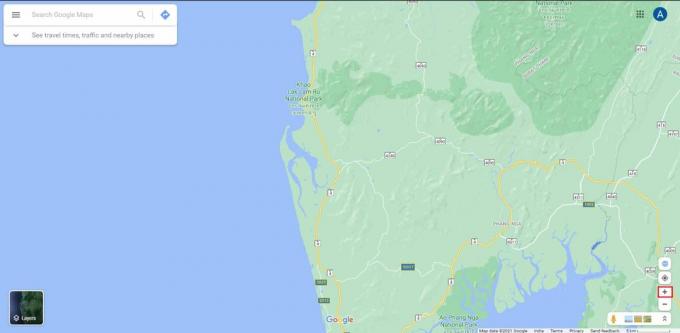
3. Găsiți locația țintă pe harta ta și faceți clic pe butonul mouse-ului. Un mic indicator va fi creat pe locație.
4. Imediat după marcarea unei locații, va apărea un mic panou în partea de jos a ecranului conţinând detaliile locaţiei. Faceți clic pe panou a merge înainte.
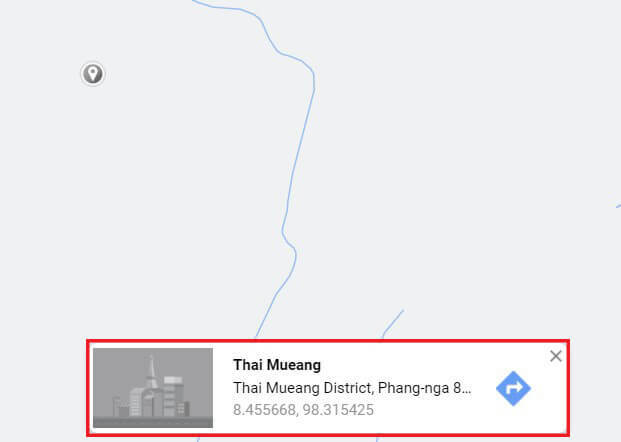
5. Acest lucru va asigura că PIN-ul este aruncat în locația dorită.
6. O secțiune din stânga va apărea, oferindu-vă mai multe opțiuni pentru a salva, eticheta și partaja locația.
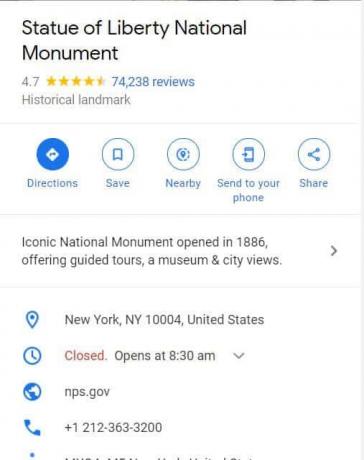
7. În plus, puteți, de asemenea trimite locația pe telefonul tău și cercetează zonele interesante din apropiere.
8. Odată terminat, poți faceți clic pe cruce pictograma din bara de căutare pentru a elimina codul.

Metoda 3: Aruncarea mai multor pini pe Google Maps
În timp ce funcția de a arunca ace de pe Google Maps este cu adevărat lăudabilă, poți să arunci doar câte un indicator pe ecran. Pinurile care sunt salvate apar pe ecran tot timpul, dar nu arată ca pinii tradiționali și se pot pierde cu ușurință. Cu toate acestea, eliminarea mai multor indicatoare pe Google Maps este încă posibilă prin crearea propriei hărți noi pe versiunea desktop. Iată cum să identificați mai multe locații pe Google Maps prin crearea unei hărți personalizate:
1. Îndreptați-vă spre Hărți Google site-ul web pe computerul dvs.
2. Faceți clic pe panou în colțul din stânga sus al ecranului.
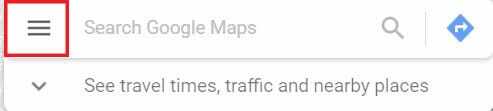
3. Din opțiunile care apar, faceți clic pe Locațiile dvs și apoi faceți clic pe Hărți.
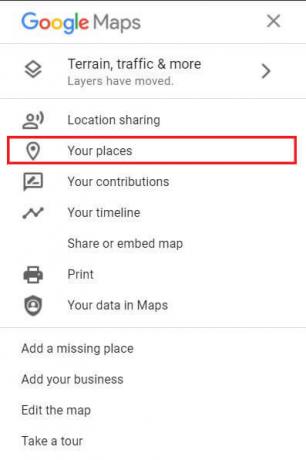
4. În colțul din stânga jos, Selectați opțiunea intitulată „Creează o hartă”.
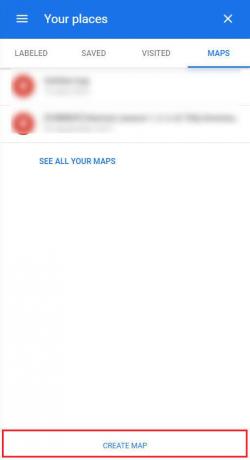
5. O nouă hartă fără titlu se va deschide într-o altă filă. Aici sulprin hartă și găsi locația pe care doriți să o fixați.
6. Selectați pictograma Pin sub bara de căutare și apoi faceți clic pe locația dorită pentru a adăuga pinul. Poti repeta acest proces și adăugați mai multe pini pe harta dvs.

7. În funcție de cerințele dvs., puteți Nume acești ace pentru a face harta mai ușor de citit și de înțeles.
8. Făcând clic pe diferitele opțiuni oferite sub bara de căutare, puteți creați un traseu între mai mulți pini și planificați o călătorie adecvată.
9. Panoul din partea stângă vă oferă o opțiune de partajare această hartă personalizată, permițând tuturor prietenilor să vadă traseul pe care l-ați creat.
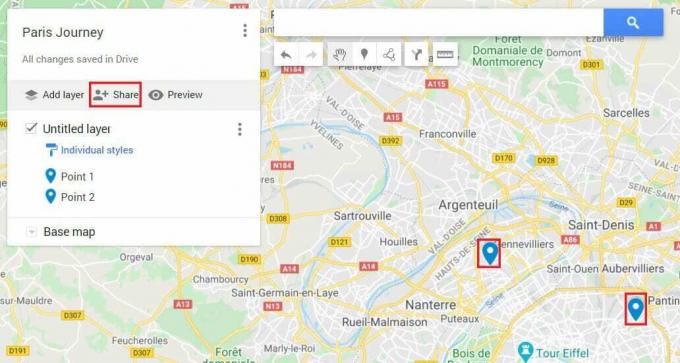
Întrebări frecvente (FAQs)
Î1. Cum adaug pini pe Google Maps?
Posibilitatea de a adăuga pini este una dintre caracteristicile de bază oferite de Google Maps. Pe versiunea mobilă a aplicației, măriți și găsiți locația pe care o alegeți. Apoi atingeți și mențineți apăsat pe ecran, iar marcatorul va fi adăugat automat.
Q2. Cum trimiteți o locație de pin?
Odată ce un indicator este aruncat, veți vedea titlul locului în partea de jos a ecranului. Faceți clic pe acesta și vor fi afișate toate detaliile referitoare la locație. Aici, puteți apăsa pe „Partajare loc” pentru a partaja coordonatele locației.
Recomandat:
- Cum să verificați traficul pe Google Maps
- Cum să dezactivați Verificatorul ortografic Microsoft Word
- Remediați Google Maps care nu funcționează pe Android [funcționează 100%]
- Cum se convertesc Word în JPEG
Sperăm că acest articol v-a ajutat să vă dați seama cum să aruncați pini pe Google Maps. Cu toate acestea, dacă tot nu reușiți să lăsați PIN, în ciuda tuturor pașilor necesari, contactați-ne prin secțiunea de comentarii și vă putem fi de ajutor.



